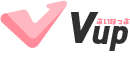プリント方法
ご利用のコンビニを選択して、プリント方法をご確認ください

セブンイレブン
商品番号・QRコード対応
プリント方法を見る

ローソン
商品番号・QRコード対応
プリント方法を見る

ファミリーマート
商品番号・QRコード対応
プリント方法を見る

ミニストップ
商品番号・QRコード対応
プリント方法を見る

デイリーヤマザキ・セイコーマート
商品番号のみ対応
プリント方法を見る
![]() コンビニ名
コンビニ名
1
マルチコピー機の液晶画面をタッチします

2
「プリント」を選択します
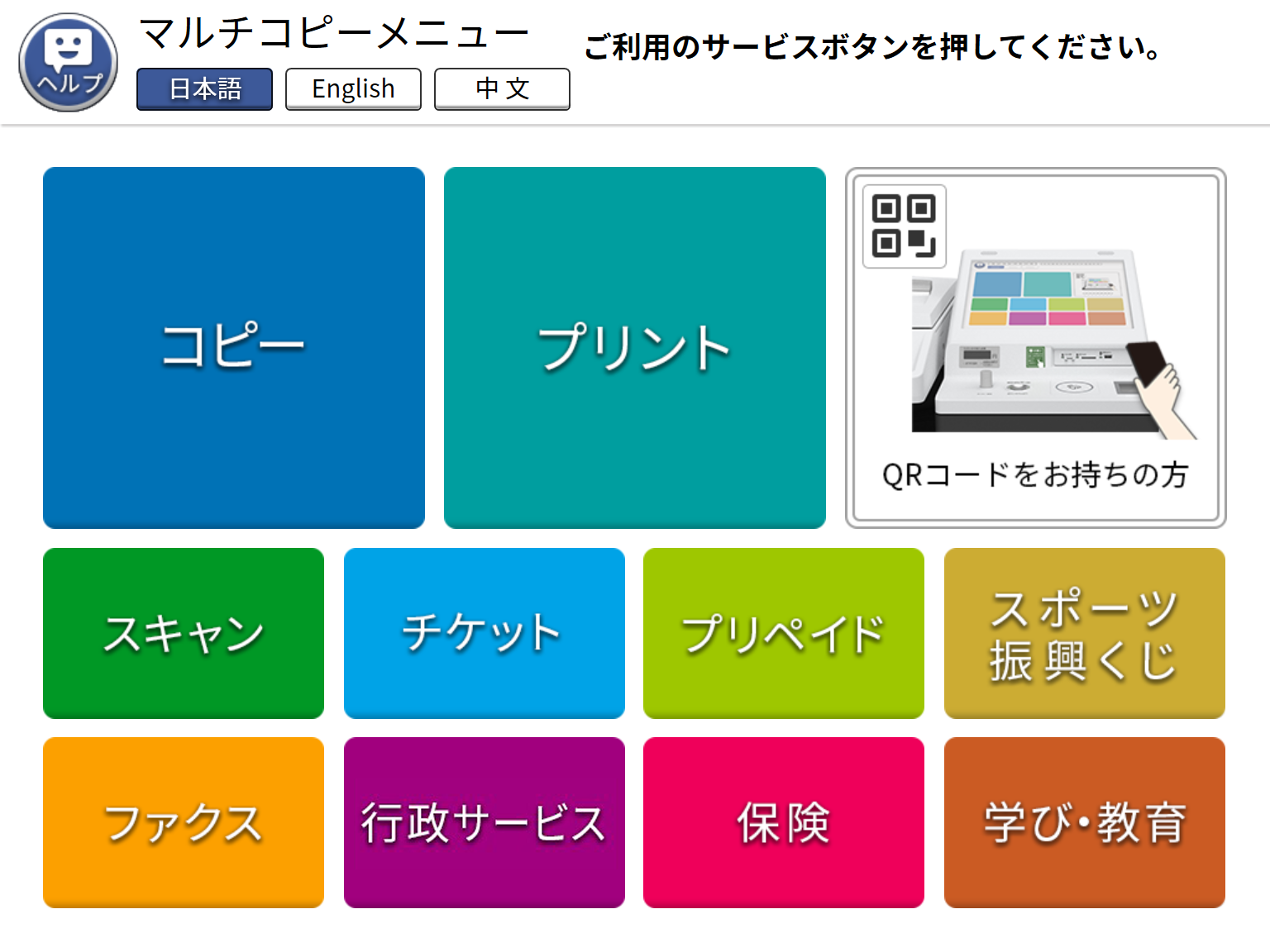
3
「コンテンツプリント」を選択します
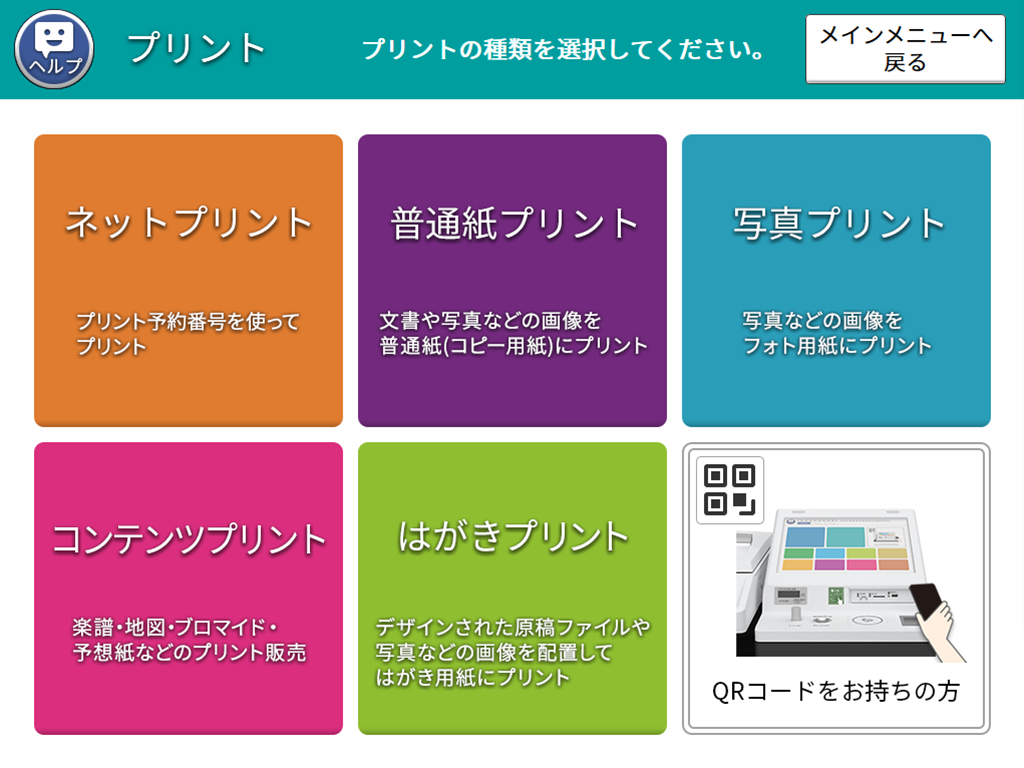
4
「eプリントサービス」を選択します
表示された画面で商品番号を入力します。
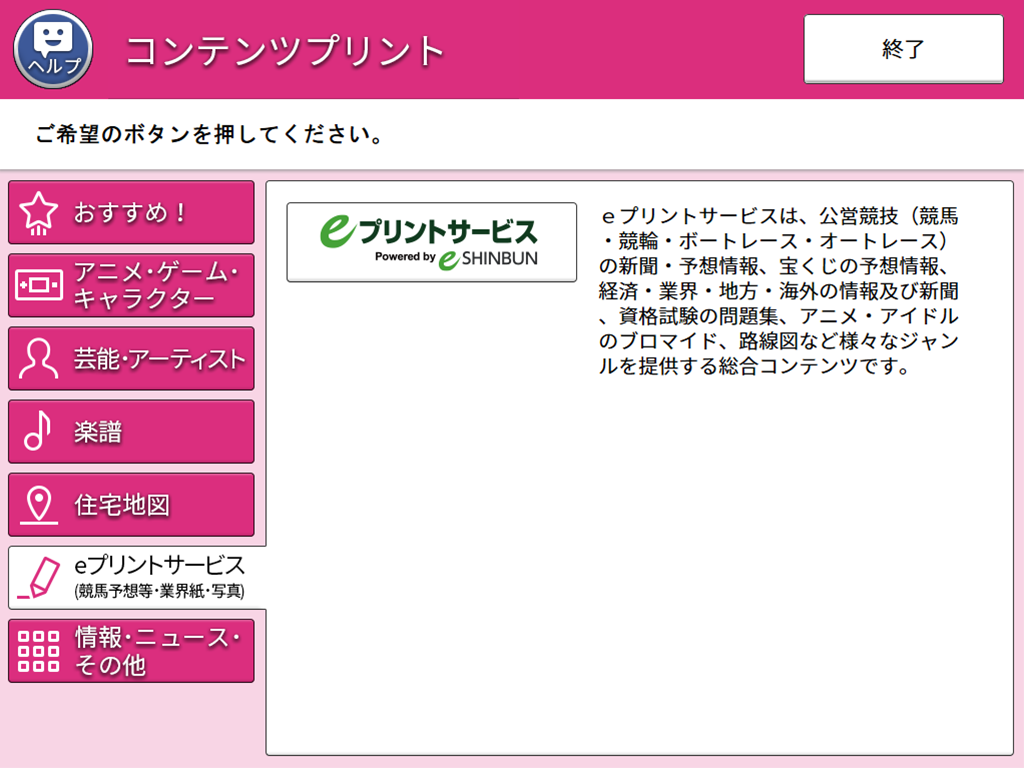
5
利用規約を確認します
▼ボタンでページを進めて、最後まで確認したら「同意する」を選択します。
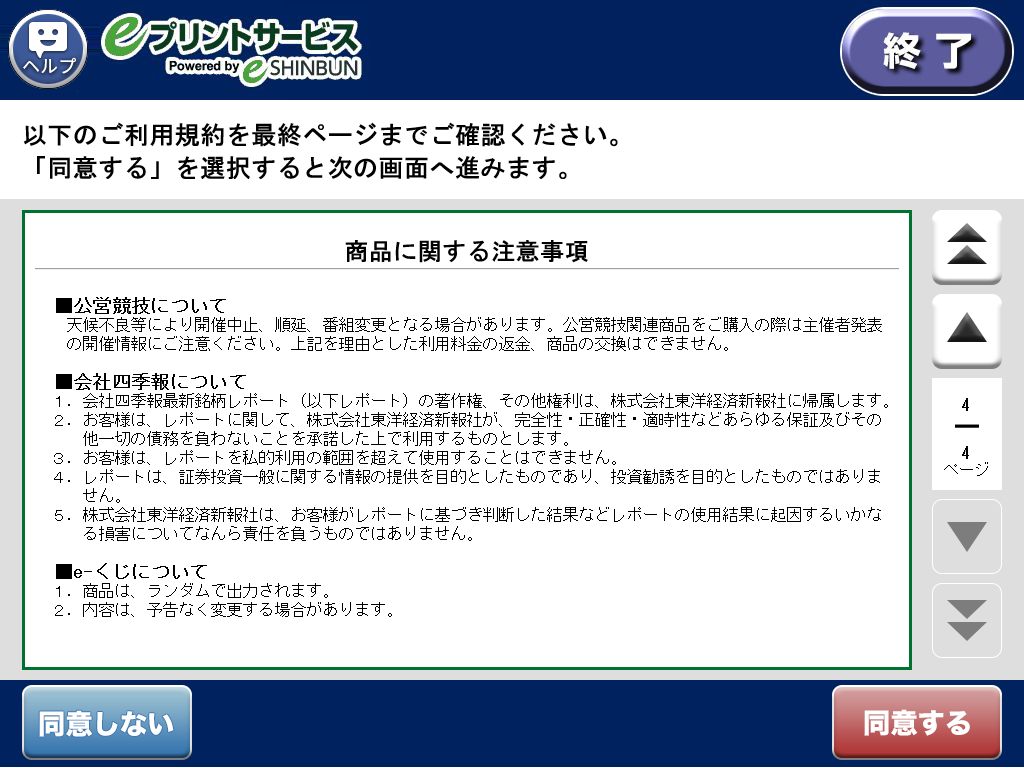
6
「商品番号を入力プリントする方法」を選択します。
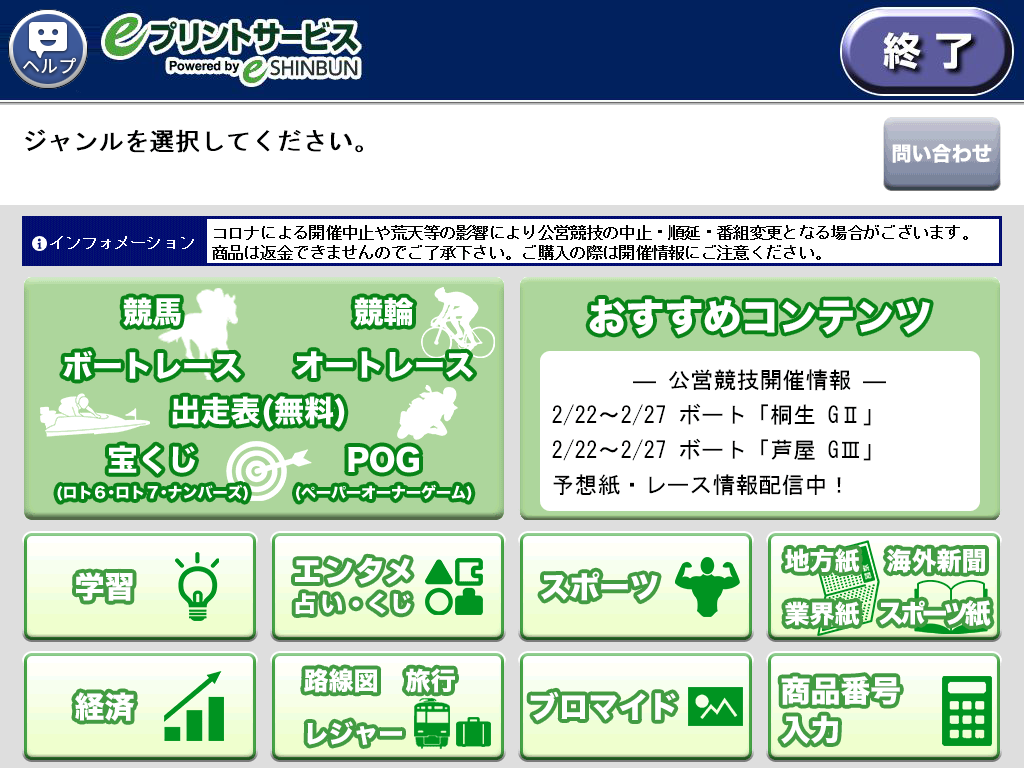
7
商品ラインナップから商品のコンテンツ番号を確認します
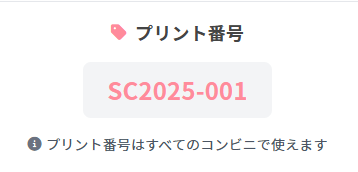
8
コンテンツ番号を入力して「次へ進む」を選択し購入に進みます
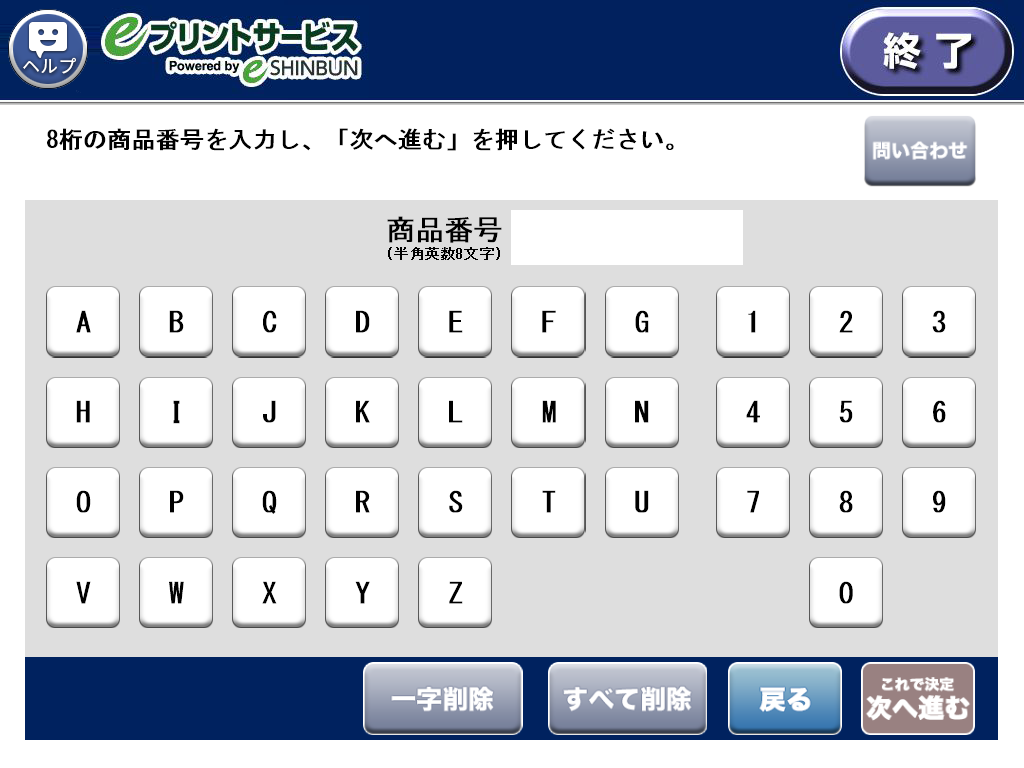
1
マルチコピー機の液晶画面をタッチします

2
コードリーダーにQRコードをかざします

3
商品のプレビューを確認し、問題がなければ購入に進みます
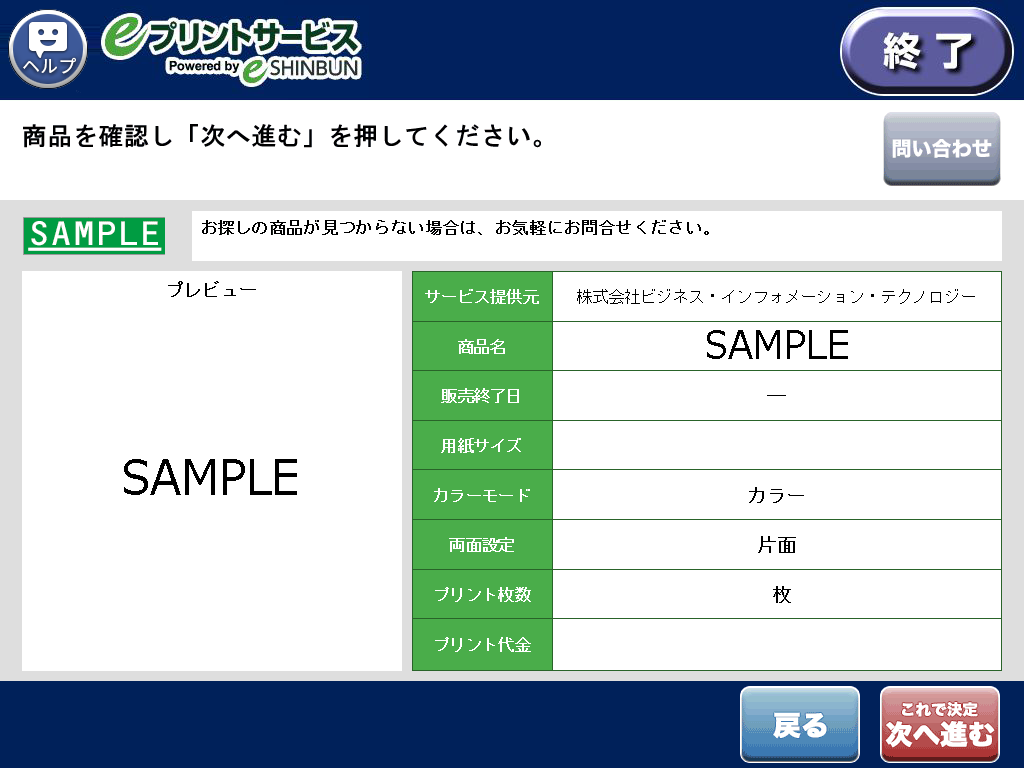
1
マルチコピー機の液晶画面をタッチします

2
「eプリントサービス」を選択します
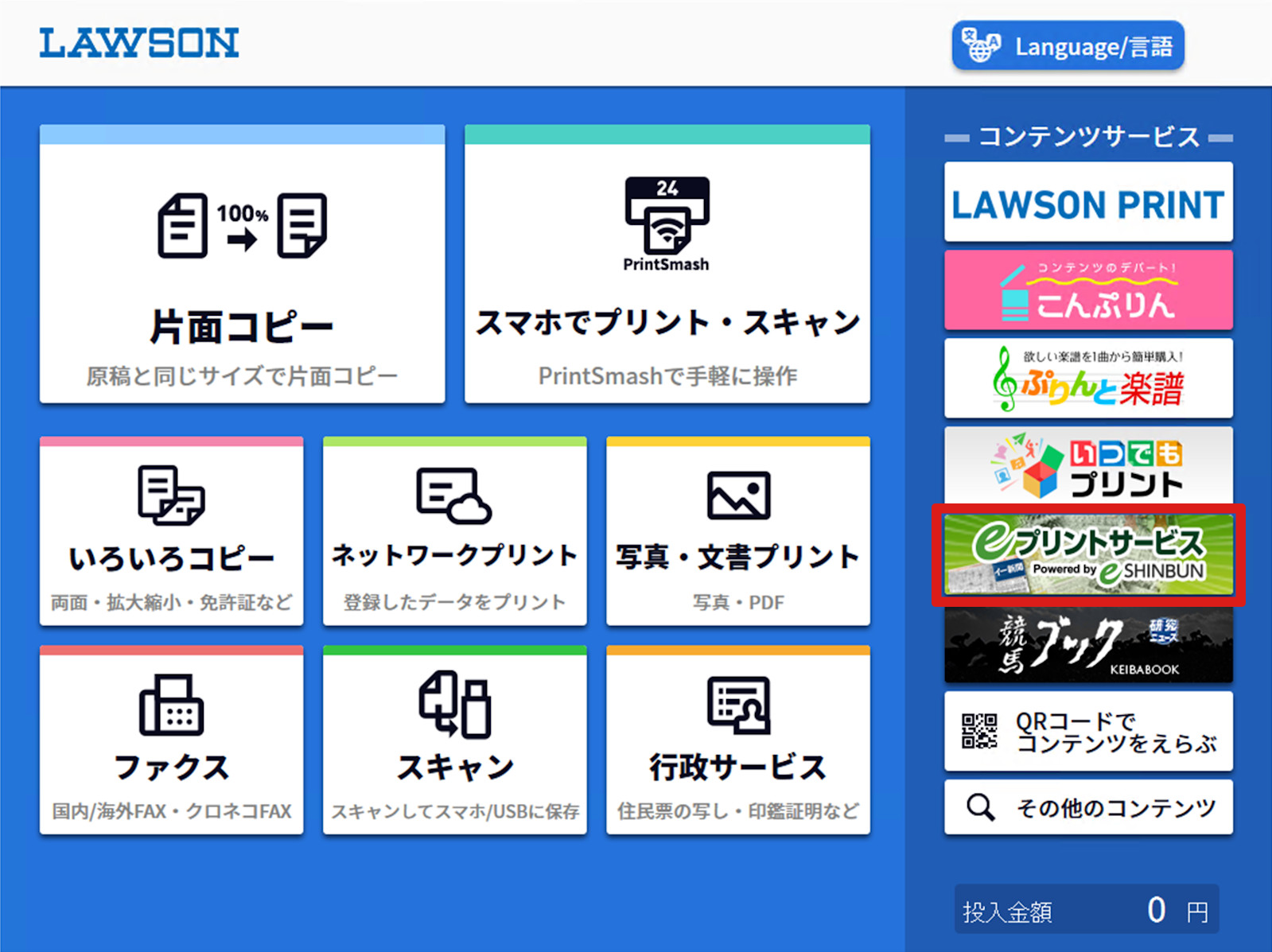
3
「コンテンツ番号入力」を選択します
表示された画面で商品番号を入力します。
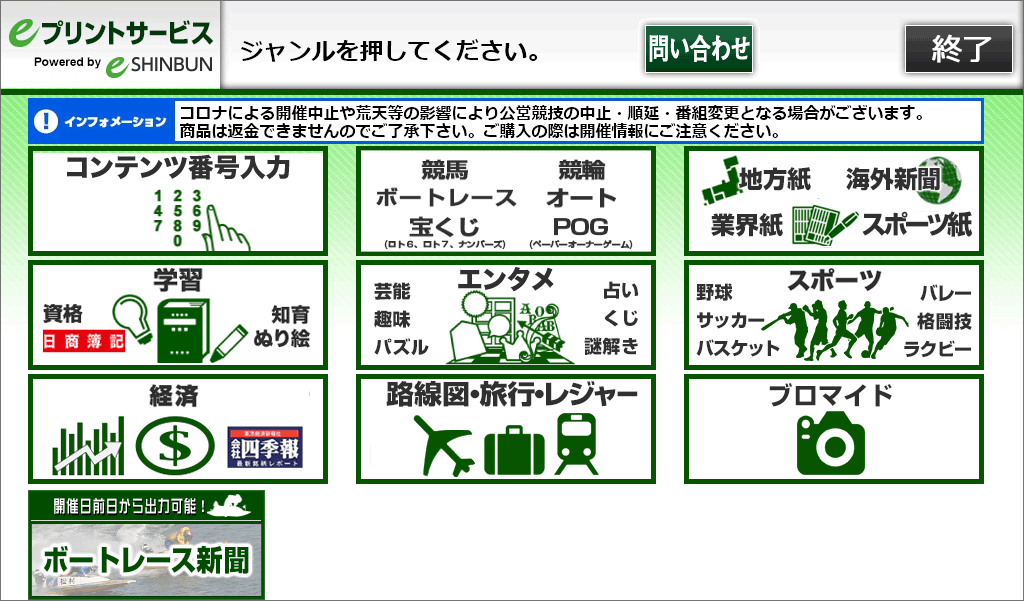
4
商品ラインナップから商品のコンテンツ番号を確認します
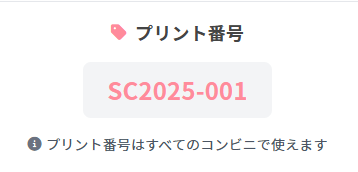
5
コンテンツ番号を入力して「次へ進む」を選択し購入に進みます
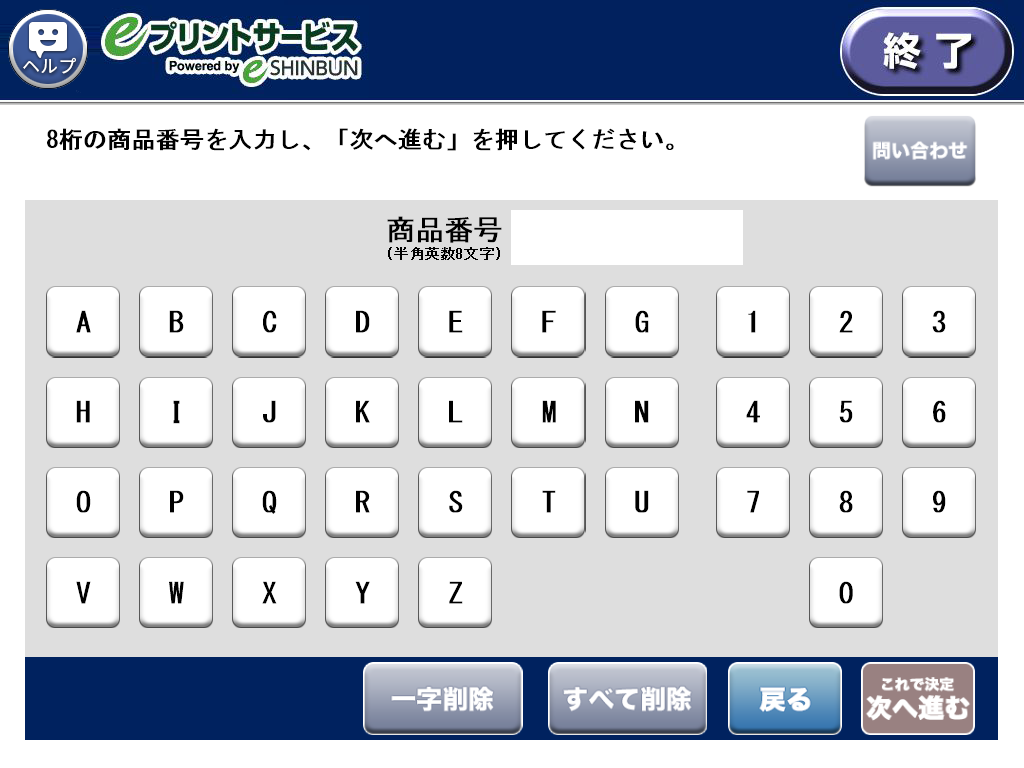
1
マルチコピー機の液晶画面をタッチします

2
「QRコードを持っている」を選択します
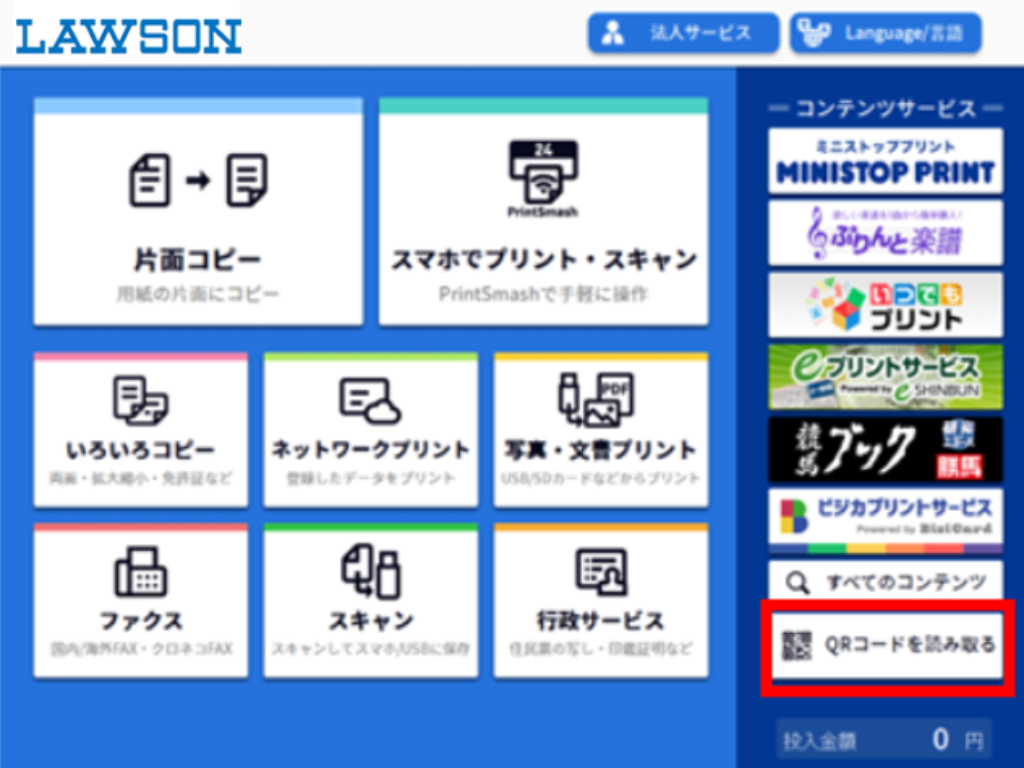
3
コードリーダーにQRコードをかざします
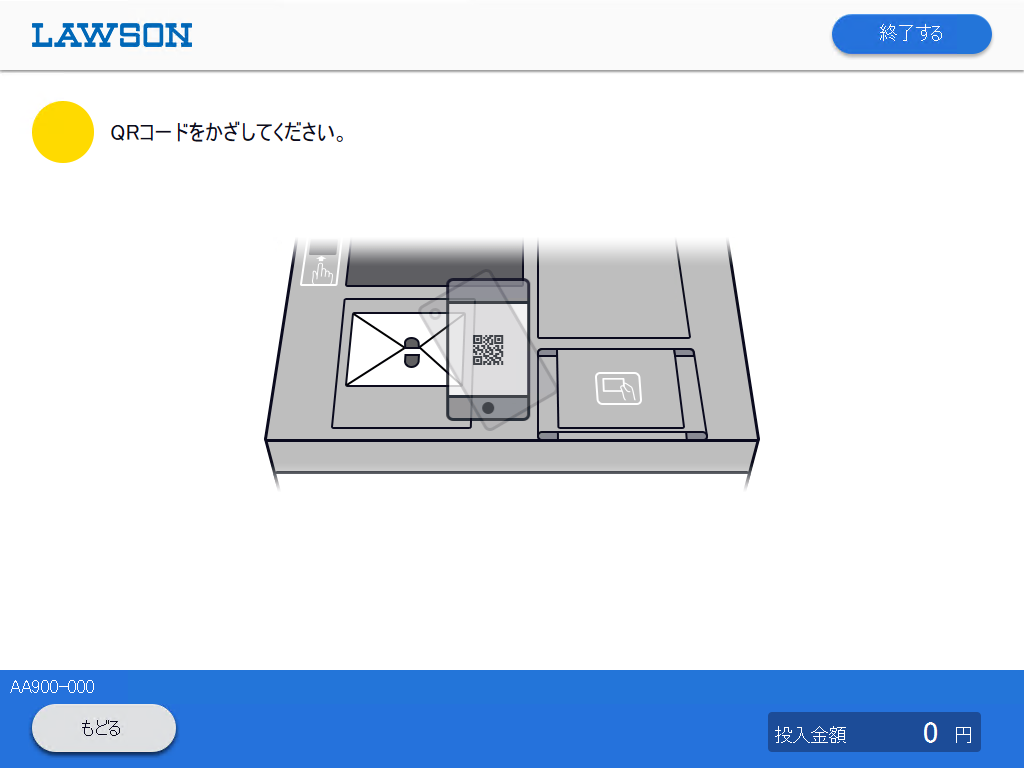
3
商品のプレビューを確認し、問題がなければ購入に進みます
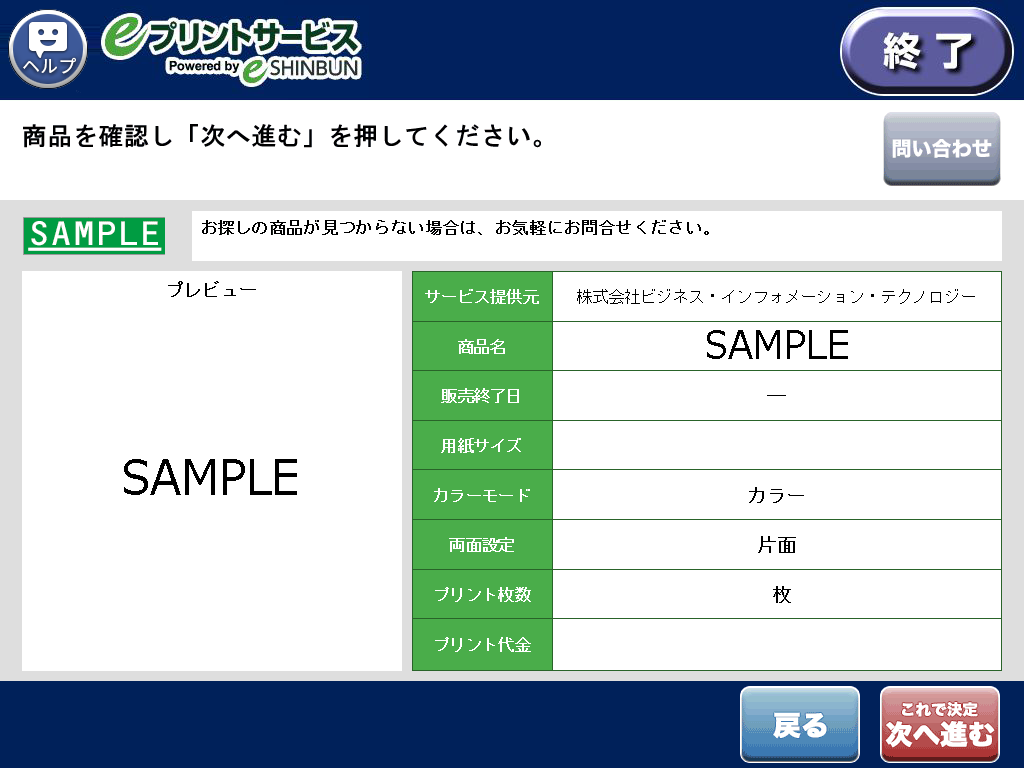
1
マルチコピー機の液晶画面をタッチします

2
画面右下の青色の四角いボタンを選択します
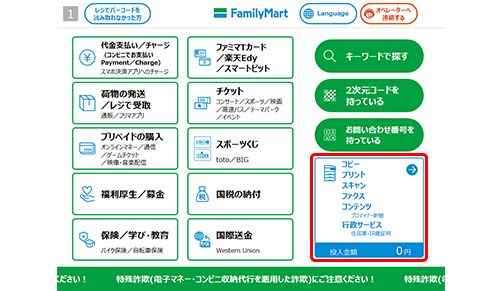
3
「eプリントサービス」を選択します
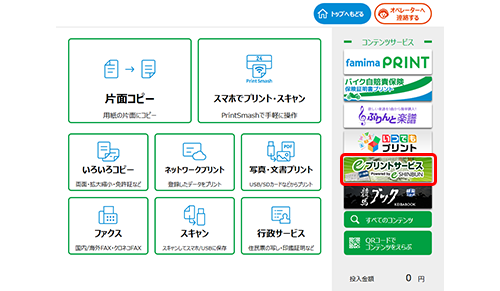
4
「コンテンツ番号入力」を選択します
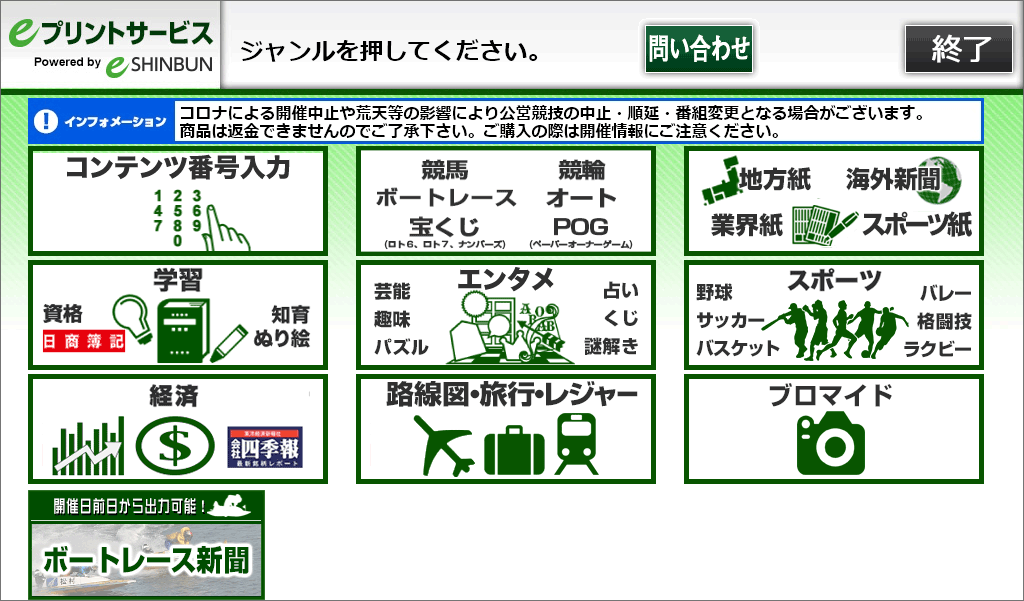
5
商品ラインナップから商品のコンテンツ番号を確認します
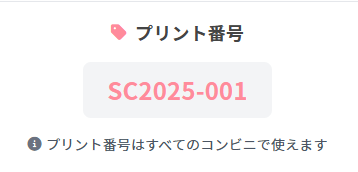
6
コンテンツ番号を入力して「次へ進む」を選択し購入に進みます
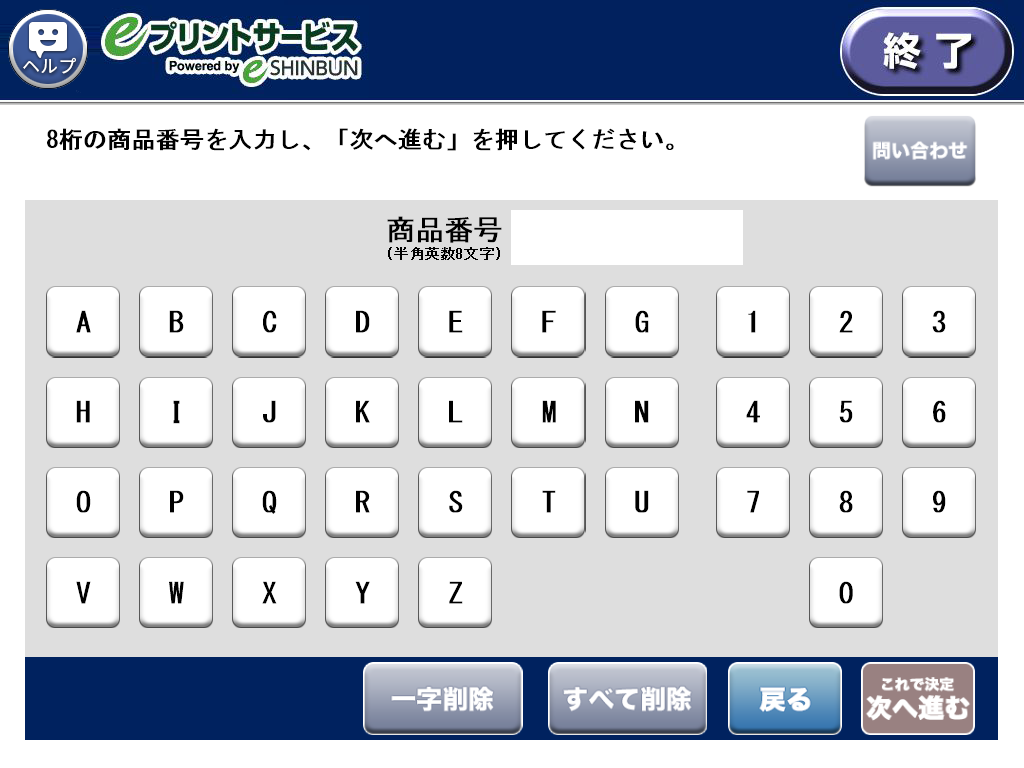
1
マルチコピー機の液晶画面をタッチします

2
「2次元コードを持っている」を選択します
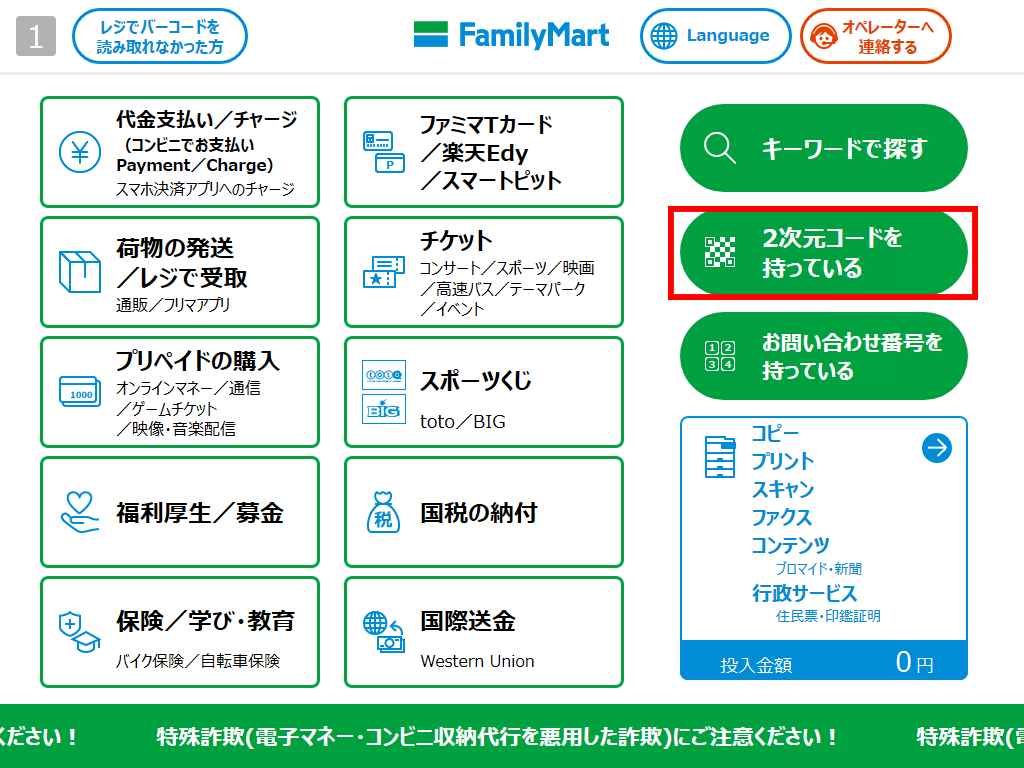
3
コードリーダーにQRコードをかざします
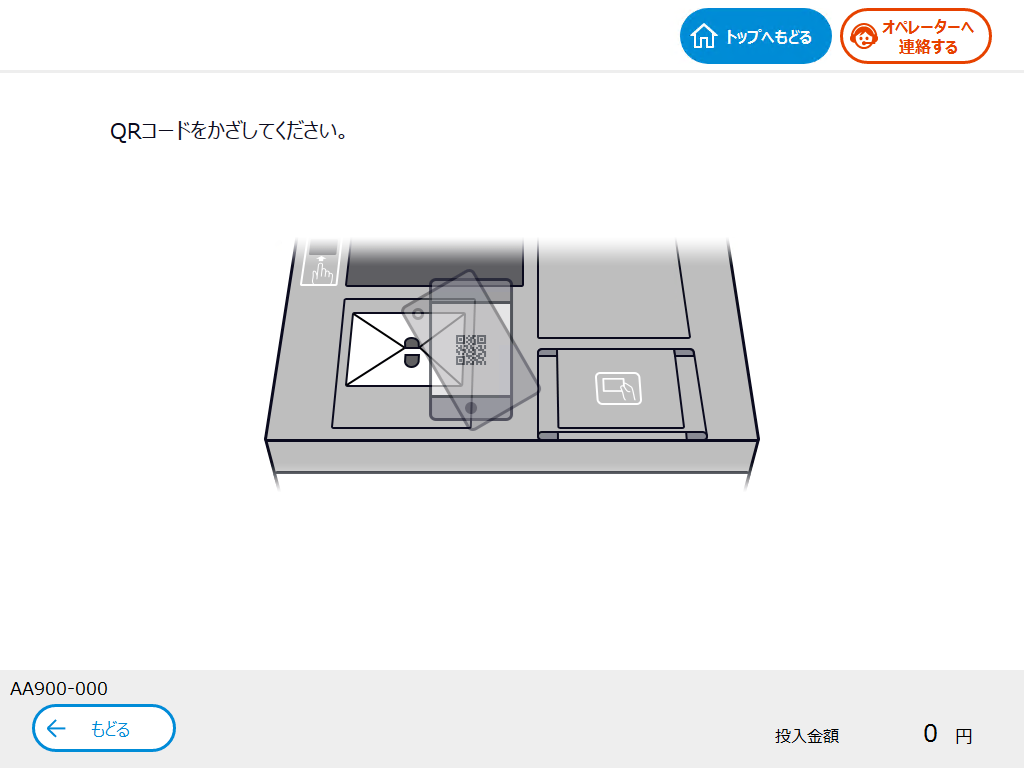
4
商品のプレビューを確認し、問題がなければ購入に進みます
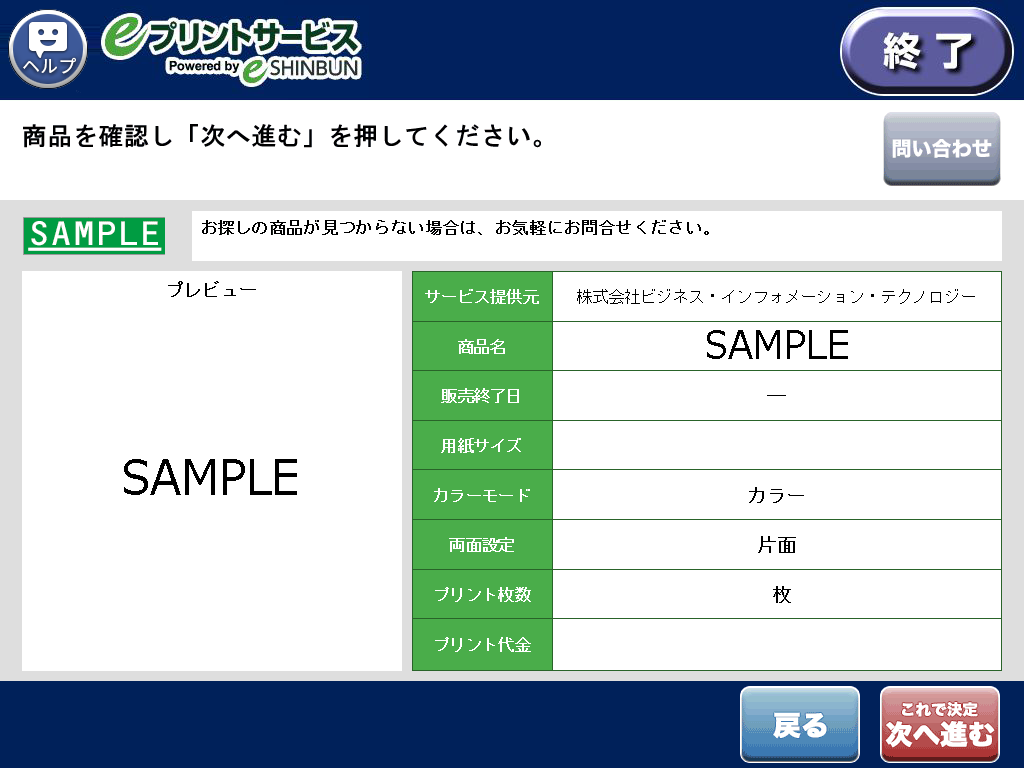
1
マルチコピー機の液晶画面をタッチします

2
「eプリントサービス」を選択します
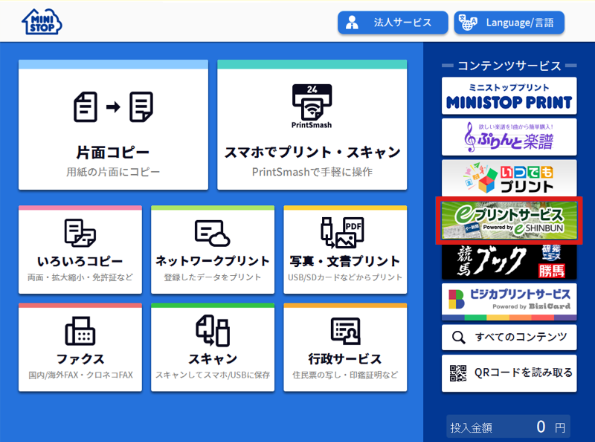
3
「コンテンツ番号入力」を選択します
表示された画面で商品番号を入力します。
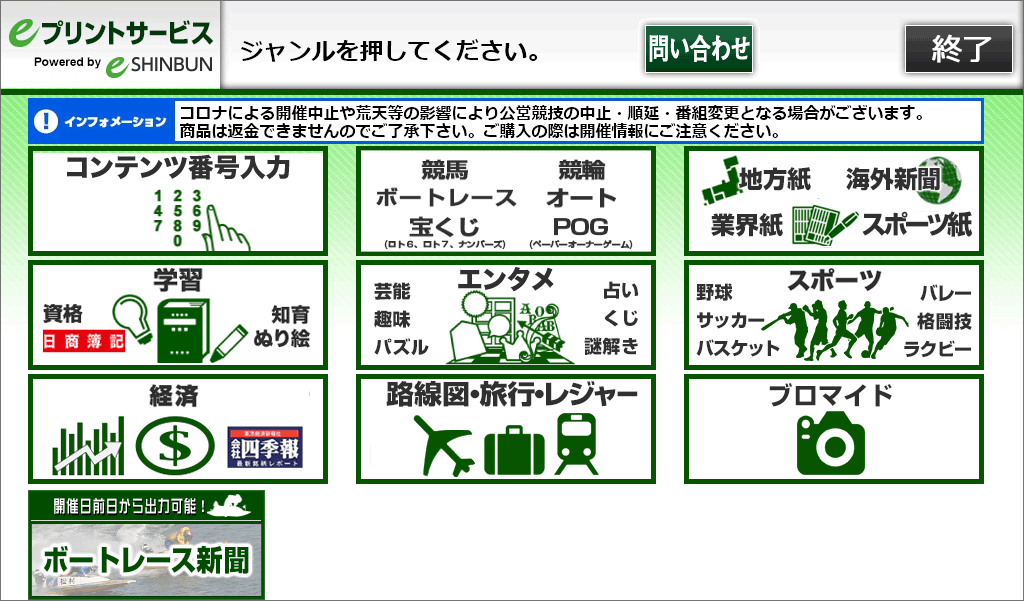
4
商品ラインナップから商品のコンテンツ番号を確認します
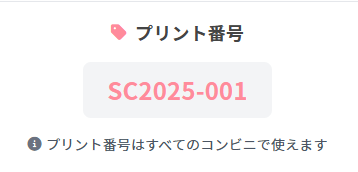
5
コンテンツ番号を入力して「次へ進む」を選択し購入に進みます
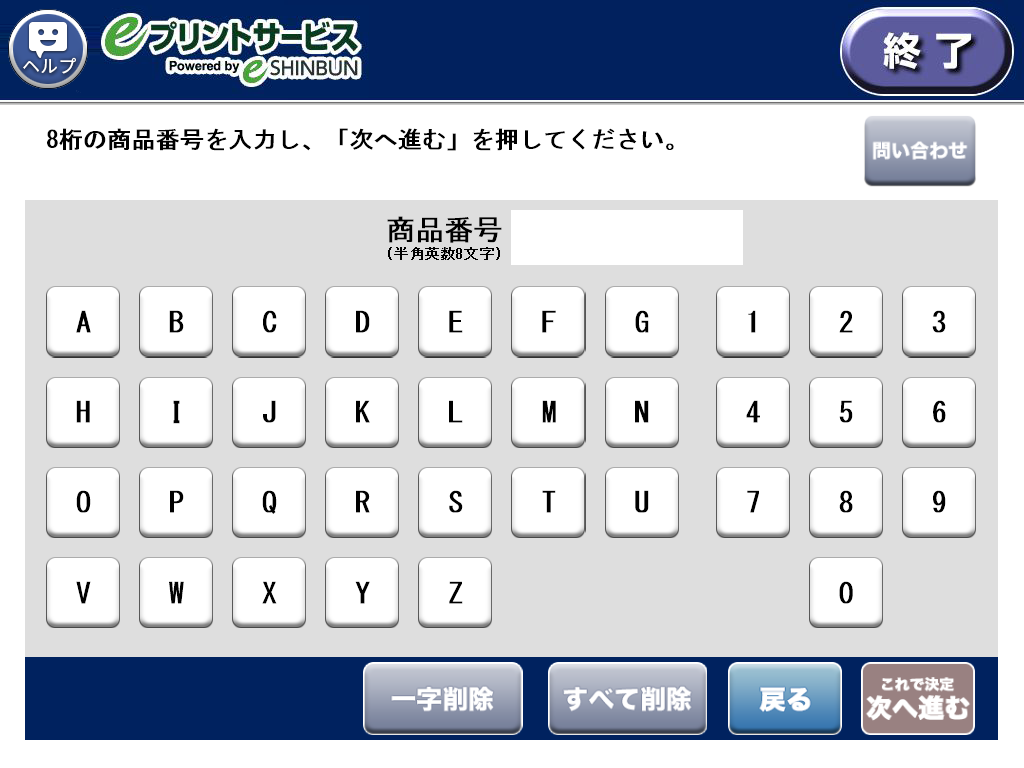
1
マルチコピー機の液晶画面をタッチします

2
「QRコードを持っている」を選択します
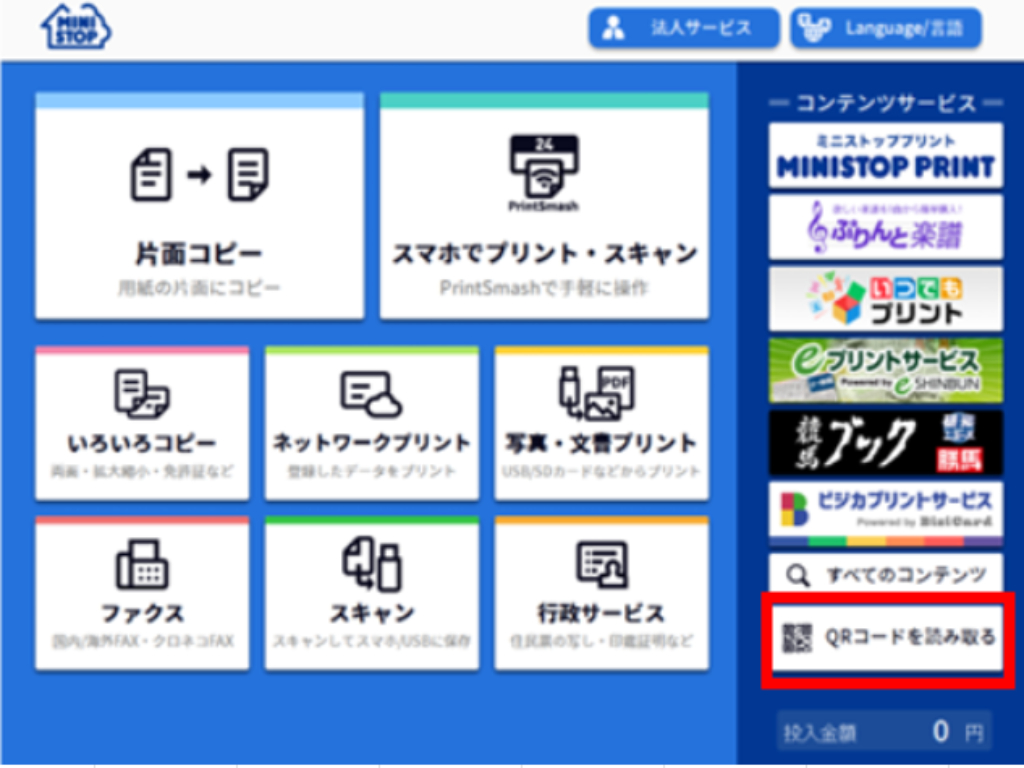
3
コードリーダーにQRコードをかざします
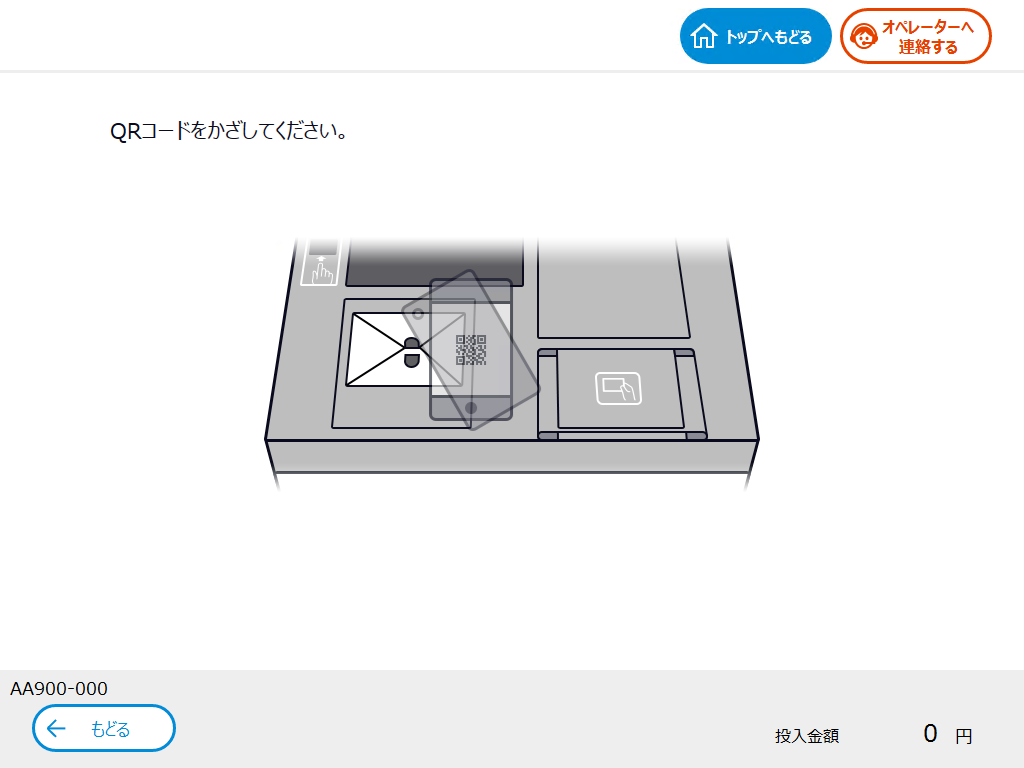
4
商品のプレビューを確認し、問題がなければ購入に進みます
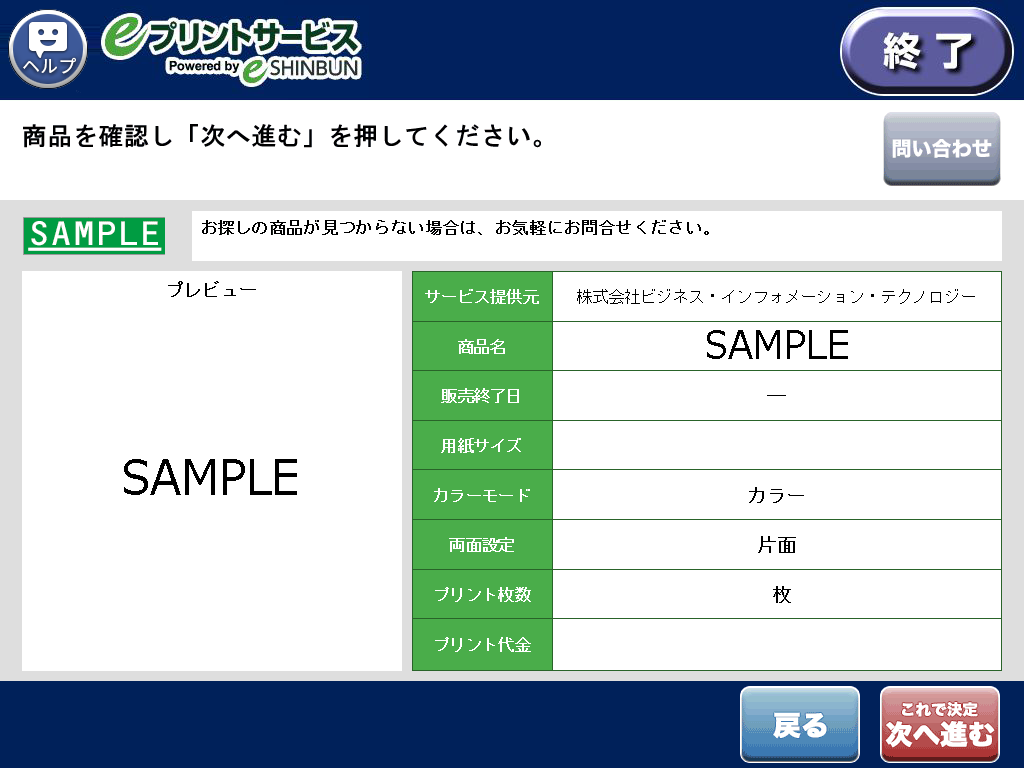
商品番号でプリントする場合
1
マルチコピー機の液晶画面をタッチします

2
「コンテンツサービス」を選択します
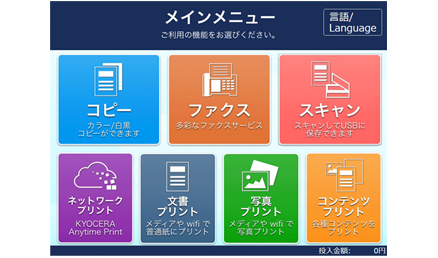
3
「eプリントサービス」を選択します
表示された画面で商品番号を入力します。
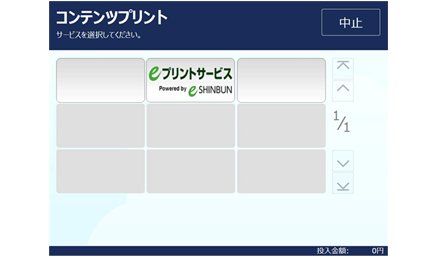
4
メニューの「商品番号を入力」を選択します
表示された画面で商品番号を入力します。
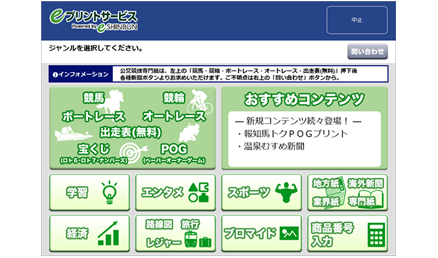
5
商品ラインナップから商品のコンテンツ番号を確認します
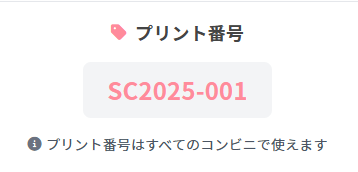
6
コンテンツ番号を入力して「次へ進む」を選択し購入に進みます
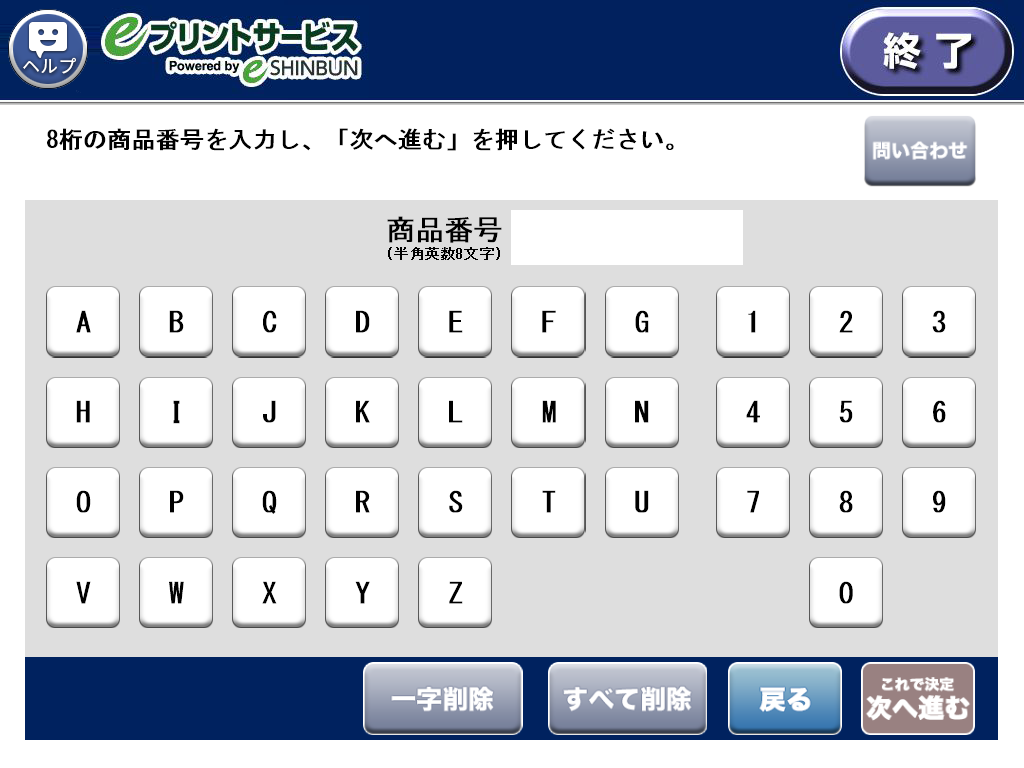
各コンビニごとの詳しい操作方法は、上のコンビニを選択してご確認ください。